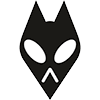Подробная инструкция как пользоваться foobar2000
Foobar2000 — это мощный проигрыватель с интуитивным интерфейсом и обширными настройками, которые делает данную утилиту удобной и востребованной как среди новичков, так и опытных юзеров. Особенно полезным будет для ценителей аудио высокого качества. Данная статья посвящена ознакомлению с основными функциями программы. Пошаговые инструкции дадут понимание новичкам, как правильно настраивать программу Foobar2000.
Содержание
- 1 Как пользоваться foobar2000
- 1.1 Как сделать звучание мягче в foobar2000
- 1.2 Как заставить фубар играть следующий трек автоматически
- 1.3 Как разбить flac на отдельные треки в foobar2000
- 1.4 Как записать онлайн радио из foobar2000 без потери качества
- 1.5 Как открыть DSD в foobar2000
- 1.6 Воспроизведение аудио и видео с YouTube в foobar2000
- 1.7 Управление foobar2000 через android и другие устройства
- 1.8 Как в foobar2000 конвертировать flac в mp3
- 1.9 Запись аудио-CD через foobar2000
- 2 Полезное видео
Как пользоваться foobar2000
Инсталляционный файл занимает чуть больше 2 мегабайт и содержит в себе множество аудио форматов, емкую библиотеку, способную обрабатывать тысячи треков и видео. Утилита поддерживает ReplayGain и юникод. Имеет легко изменяемый интерфейс и функции, которые можно подгонять под требования пользователя. Также утилита способна конвертировать файлы, проигрывать видео и аудио без остановки.
Интерфейс утилиты не вызывает нареканий со стороны пользователей. Аскетичный вид foobar2000 – это обманчивое представление о плеере. На самом деле в копилке программы имеют сотни изящных обложек, которые придутся по нраву обычным геймерам или бизнесменам. Основная настройка интерфейса стоит по умолчанию Default UI и выглядит как дизайн Windows. Существуют и другие альтернативные варианты, которые устанавливаются в качестве плагинов, к примеру, Columns UI и Panels UI. Основная версия обладает полным функционалом в настройках DUI.
Как сделать звучание мягче в foobar2000
Какое качество звука будет воспроизводиться, зависит от самого плеера, настроек и звуковой карты. Так как разные устройства ПК имеют отличные друг от друга звуковые карты и акустику, то лучше воспользоваться настройками. Самый простой способ – это скачать в интернете пресесты, а именно настройки стиля музыки, голоса и жанра и подобрать подходящий для себя.
Хороший вариант – настроить эквалайзер. Это не займет много времени, но поможет достигнуть максимум комфорта при прослушивании композиций. Если встроенный эквалайзер не обладает достаточным количеством полос и микшеров, то можно скачать новый. Для достижения наилучшего качества производят манипуляции с обработками звука. Более мягкое звучание композиций можно добиться в foobar2000, если воспользоваться настройками Effect DSP. Насладиться объемным звуком в наушниках можно с помощью Dolby Headphone Wrapper.
Как заставить фубар играть следующий трек автоматически
Чтобы проигрыватель играл треки друг за другом, необходимо добавить все композиции в одну папку, а затем загрузить их в плей-лист. Таким образом, foobar2000 будет проигрываться без остановки, автоматически переходя на следующий трек.
Как разбить flac на отдельные треки в foobar2000
Есть простая пошаговая инструкция о том, как разделять flac на отдельные файлы в foobar2000. Эту операцию придется повторить всего один раз, и настройки установятся по умолчанию:
- После открытия фубаром .cue на экране должно выйти окно с плей-листом.
- При помощи левой кнопки мыши выделяем треки.
- Нажимаем на плей-лист правой кнопкой мыши.
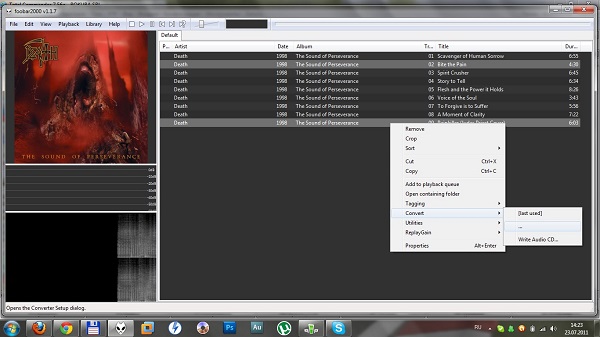
- В появившемся окне выбираем пункт Output Format – FLAC.
- Чтобы разбить FLAC.exe нужно скачать приложение.
- Оно не идет в комплекте с проигрывателем, поэтому после инсталляции указываем его место положения отдельно на жестком диске и запоминаем адрес.
- Для лучшего использования выбираем восьмой уровень сжатия. Таким образом, скорость кодирования будет происходить совместно с хорошим качеством.
- Далее снова открываем начальное меню конвертора, а именно пункт Destination.
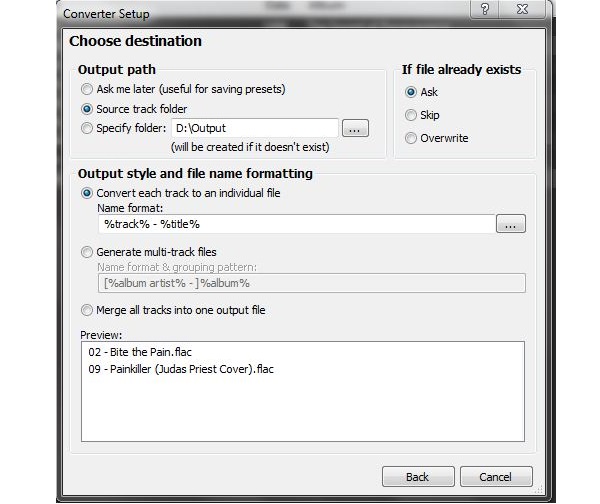
- Указываем место выходного файла: «Спросить позже», там же, где и «Источник разбиения», «Прописанная заранее папка».
- Выбрав способ «Разбиения», а именно второй пункт, указываем формат и имя файла.
- Снова возвращаемся в меню конвертера и жмем «Convert».
- Перед началом процесса программа спросит у пользователя о местоположении ранее скачанного файла FLAC.exe (на жестком диске).
После указания места фубар2000 запомнит установленные настройки. Эти пошаговые действия больше не придется повторять. Foobar2000 по сделанным настройкам будет резать файлы FLAC + .cue на треки.
Как записать онлайн радио из foobar2000 без потери качества
Многие любители музыки привыкли слушать исполнение не со съемных носителей, не скачанные, а именно через радио. Случайно услышанную композицию можно записать без какой-либо потери качества на свое устройство и прослушивать ее в дальнейшем.
Что делать:
- Скачать плагины foo_run и StationRipper.
- dll переносим в папку с Foobar.
- StationRipper – в любое другое место.
- В программе «Блокнот» создаем файл со следующим текстом: start «streamripper» «C:\Programs\foobar2000\StationRipper\StationRipperConsole.exe» «%1» -r -d c:\streamrips\
start «foo» «C:\Programs\foobar2000\foobarexe» /runcmd=New http://localhost:8000 - start «streamripper»- путь до файла StationRipperConsole.exe.
c:\streamrips\ — путь записи интернет-радио.
start «foo» — путь для запуска новой вкладки и прослушивания через localhost. - Меняем имя из sr.txt в sr.cmd и копируем в папки фубара.
- Открываем фубар и меню настроек.
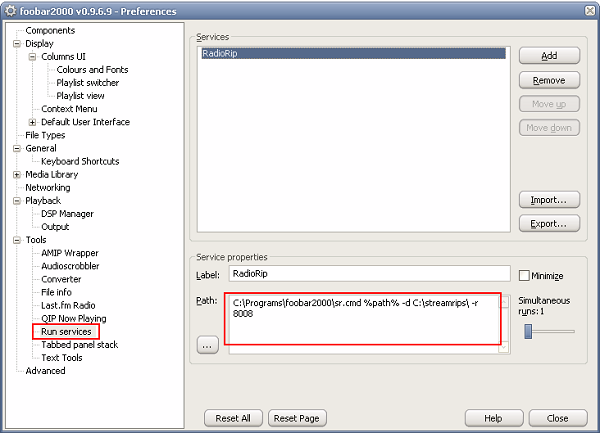
- Путь до файла sr.cmd изменяем на свой вариант.
- Чтобы запустить записанный с радиостанции файл, нужно следовать в раздел «Default», спустившись к позиции «Trance» и нажав на правую кнопку мыши, воспроизвести запись.
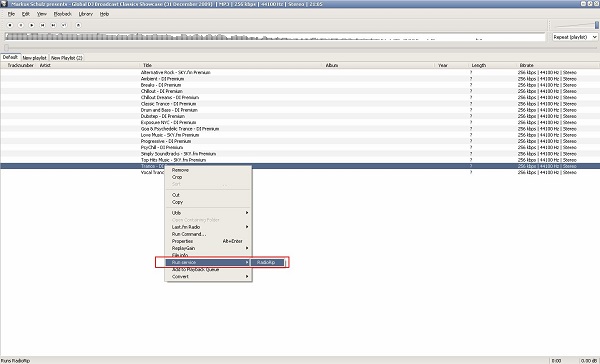
- Если вы все сделали верно, то откроется новая вкладка.
- Для прекращения записи консоль нужно закрыть.
Как открыть DSD в foobar2000
Эта глава посвящена тем, у кого на устройстве имеется ЦАП, поддерживающий DSD, и планируется настроить воспроизведение и вывод DSD. DSD файлы хранятся в контейнере. DoP помогает несовместимым чипам USB транспортироваться в PCM. ЦАП распаковывает этот контейнер и отправляет DSD на декодирование. Такой процесс требует большой пропускной способности съемного носителя. ЦАПы с поддержкой DSD могут доходить до значений DSD256 и даже DSD512. Существует 2 основных способа изменения конфигураций.
Способ №1. Идеальный звук.
- Во-первых, необходимо настроить плагин для режимов «DSD output» и «DSD+PCM».
- Далее в разделе меню заходим в «Файл» — «Настройки» — «Инструменты» и нажимаем знак «+», чтобы развернуть весь список возможностей и жмем SACD.
- Во-вторых, выбираем опцию для DAC «DSD: ASIO: «algoritm», «DSD:WASAPI (Event): algoritm», либо » DSD:WASAPI (Push): algoritm», где «algoritm” — имя драйвера DAC, которое можно выбрать на свое усмотрение.
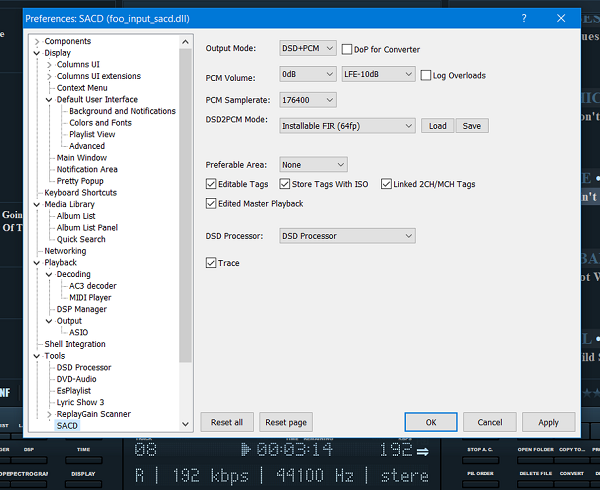
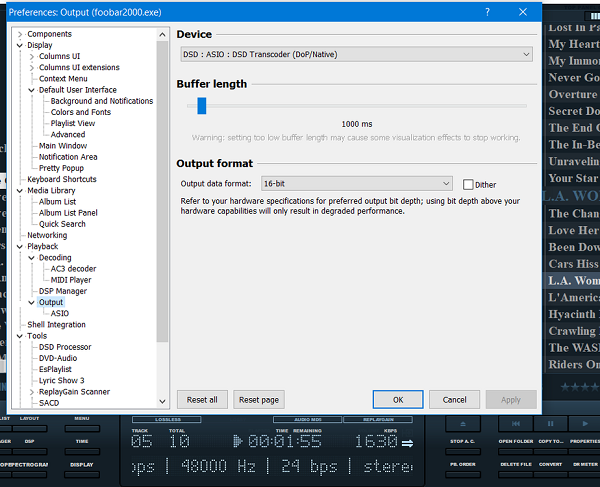
Способ №2. Вывод DSD через DSD Transcoder
- Открыть
- Перейти в «File»- «Preferences»-«Output».
- Выбрать команду «DSD : ASIO : DSD Transcoder (DoP/Native)».
- Дважды нажать левой кнопкой мыши на устройства ASIO.
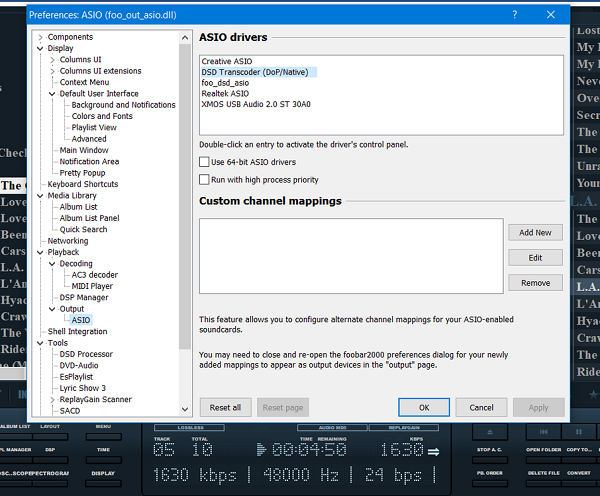
- Если все было выполнено верно, то появится окно.
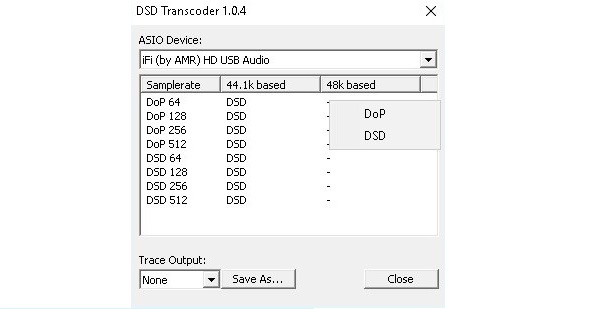
- Тут остается выбрать устройства для вывода ASIO установить настройки для каждой частоты DSD под форматы ЦАПа на устройстве.
Воспроизведение аудио и видео с YouTube в foobar2000
При воспроизведении роликов с YouTube Source разрешение устанавливаем на позиции 720p 30 кадров в секунду. Даже если указать 1080p, видео все равно будет выводиться на экран в 720р. Для просмотра видео подойдет даже устаревшим процессом с параметрами Intel Dual Core E5300.
Пошаговая инструкция:
- В браузере открыть YouTube, выбрать ролик и скопировать его ссылку в буфер обмена.
- В фубар после нажатия на кнопку «Адрес» скопированная ссылка автоматически вставится туда.
- Далее нажимаем «ОК» и наслаждаемся видео.
- Что касается аудио, принцип прослушивания с интернета такой же. Подобные ссылки с композициями можно брать с YouTube хостинга.
Управление foobar2000 через android и другие устройства
Зачастую пользователи утилиты фубар2000 предпочитают использовать ее сразу на нескольких устройствах. Это касается телефонов с андроид версией 4.0 и выше. Для этого на мобильное устройство нужно скачать приложение MonkeyMote 4 foobar 2000. Оно доступно в платной и бесплатной версии. Позволяет посредством Wi-Fi управлять фубаром2000, установленным на компьютере. Для этого:
- Скачиваем плагин для фубар2000 на официальном сайте MonkeyMote.
- Устанавливаем в папку.
Инструкция по установке и настройке приложения MonkeyMote 4 foobar2000:
- Скачиваем плагин для foobar2000 http://www.monkeymote.com/show/download
- Запускаем инсталлятор, устанавливаем плагин, кликая на «Install». Плагин должен установиться в папку, которую выберет система.
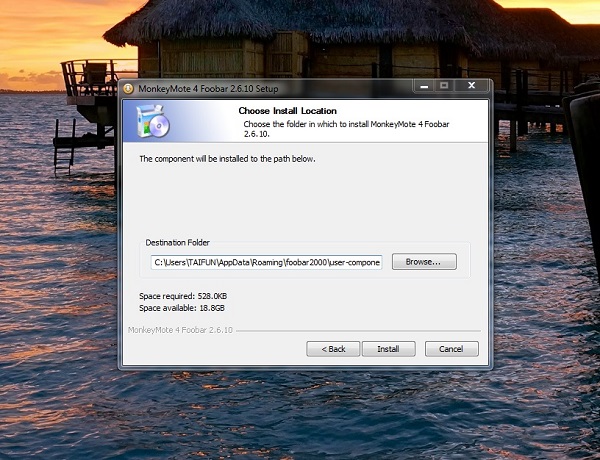
- Находим созданную папку по адресу C:\Users\*Имя*\AppData\Roaming\foobar2000\user-components\foo_monkeymote и создаем внутри еще одну папку под именем «foo_monkeymote».
- А в это время в инсталляторе указываем путь, который мы создали.
- Открываем фубар2000 на ПК и на телефоне.
- Отдаляемся от компьютера примерно на 2 метра.
- С помощью сети Wi-Fi подключаем устройства.
- Ожидаем поиска телефоном Foobar2000.
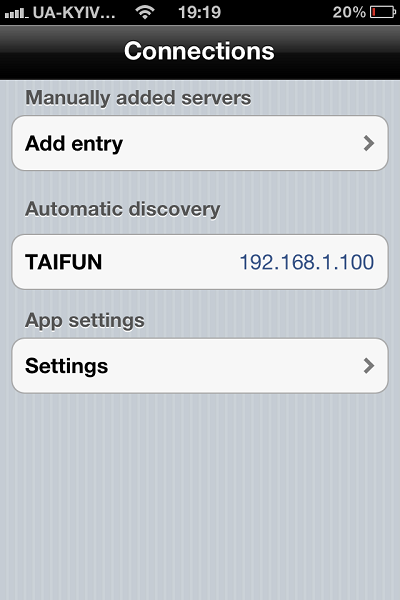
- Запускаем «Remote-control» и следуем настройкам по скриншотам.
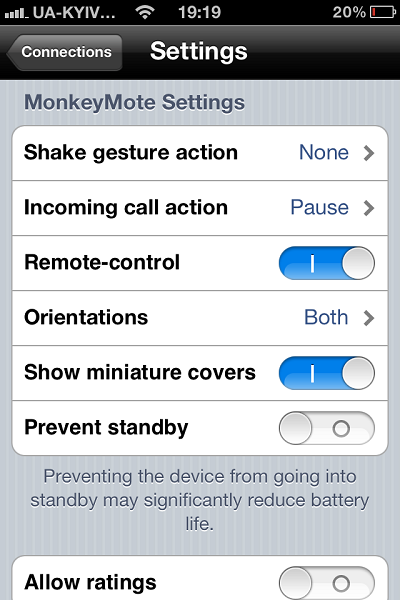
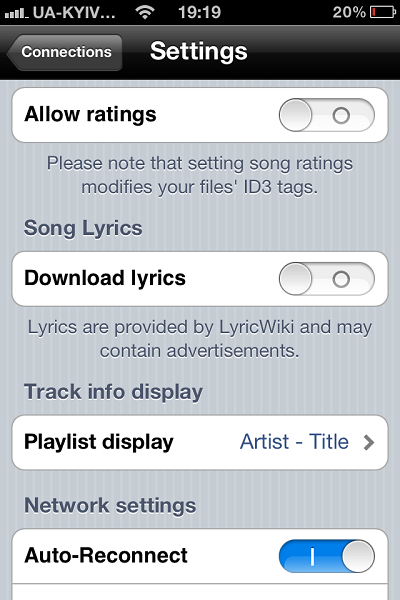
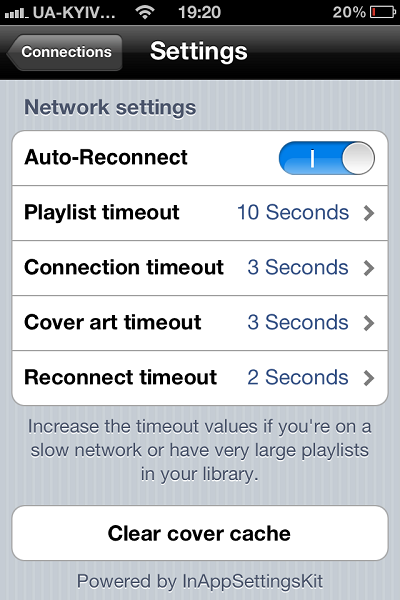
- Воспроизводим файлы на плеере.
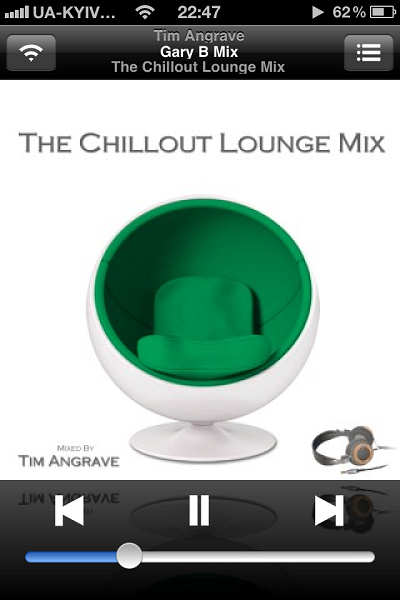
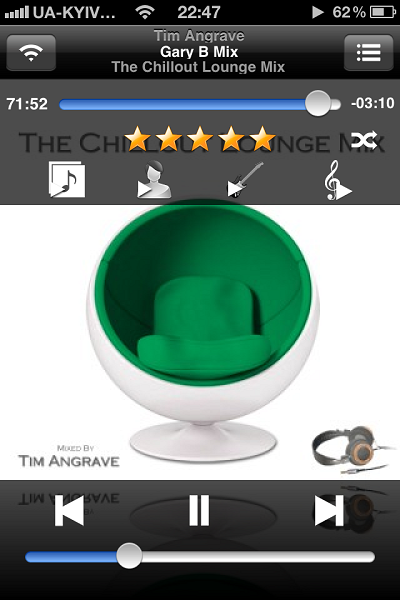
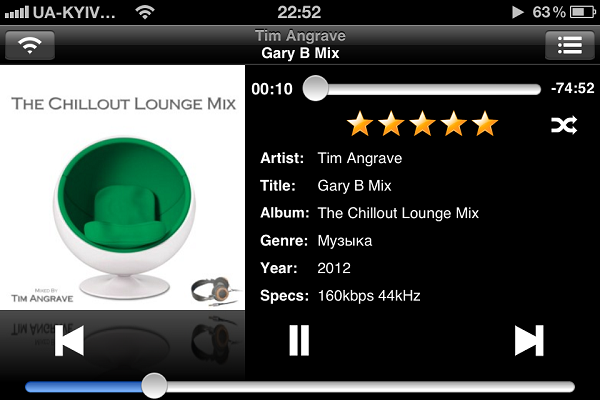
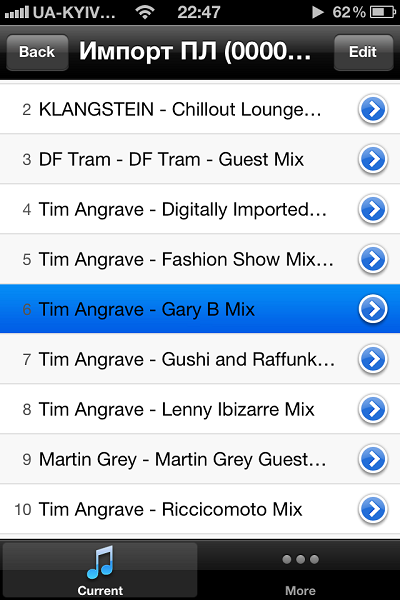
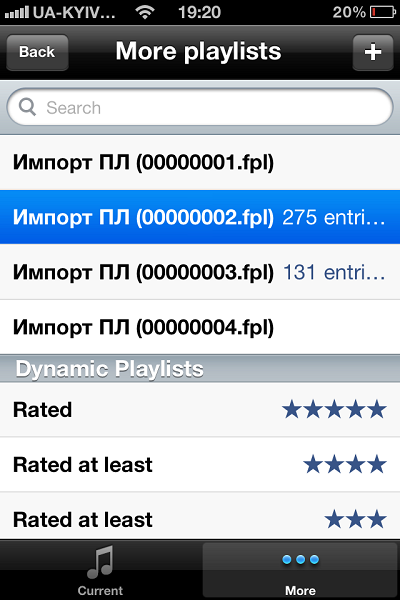
Как в foobar2000 конвертировать flac в mp3
В начале работы необходимо скачать конвертер LAME и обязательно обратить внимание на разрядную версию ПК.
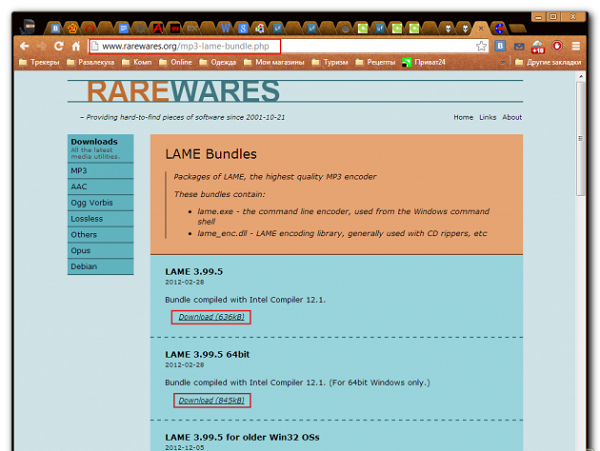
Распаковываем архив и извлекаем файл «Lame.exe» и копируем его в системную папку с фубар. Далее приступаем к конвертации:
- Открываем утилиту и добавляем в плей-лист треки для конвертации.
- Выделив все файлы, нажимаем на правую кнопку мыши.
- Раскроется окно, в котором нужно выбрать «Convert» и «…».
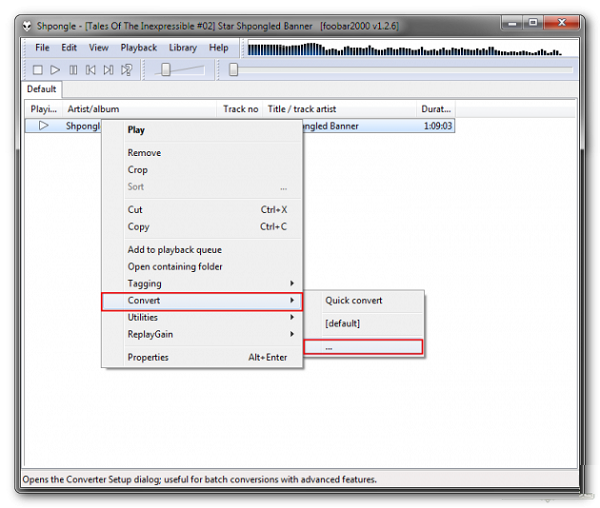
- Далее должно открыться окно настройки, в котором обращаем внимание на «Output format» и «Destination».
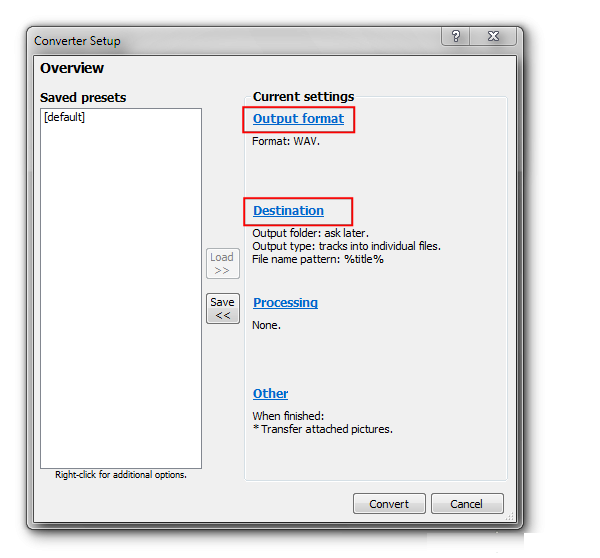
- Из списка выбираем «MP3 (LAME)» и выделяем «Edit».
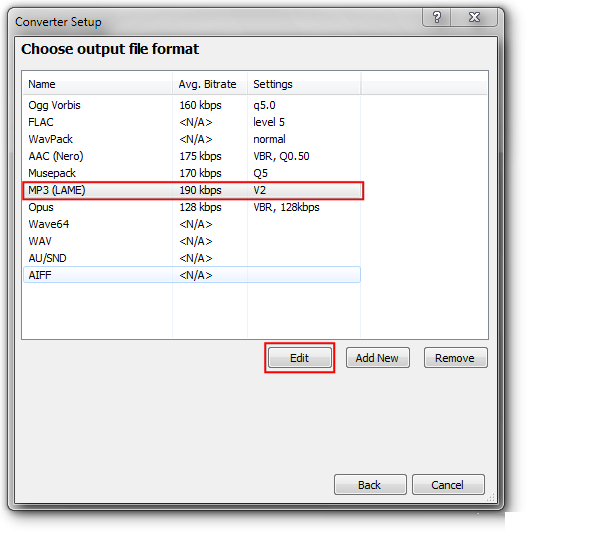
- После того, как кодировщик определен, передвигаем ползунок на позицию в 320kbps. Это самое оптимальное качество.
- Жмем «Ок» и переходим ко второму пункту.
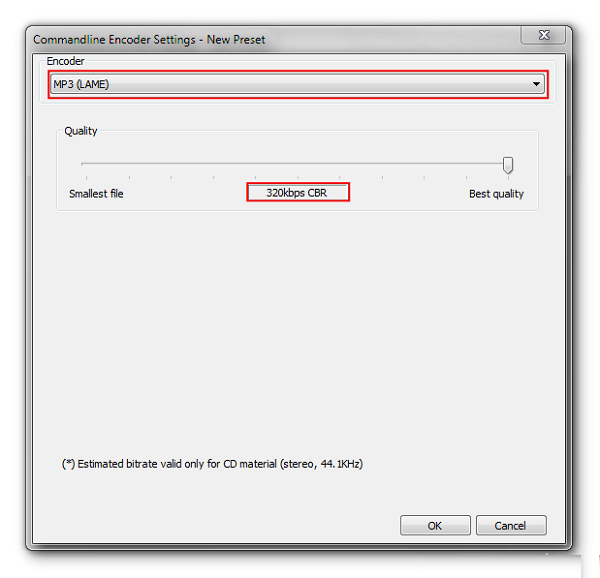
- Ставим отметку на позиции «Specify folder» и выбираем каталог для сохранения конвертированных файлов.
- Далее нажимаем «Назад».
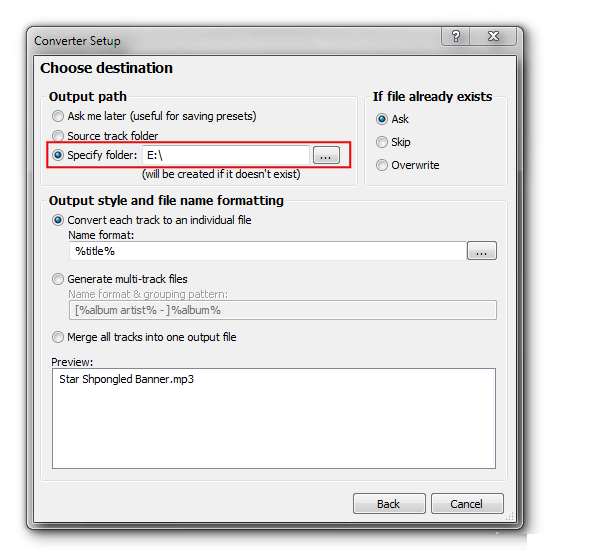
- Сохраняем конфигурацию и указываем любое имя.
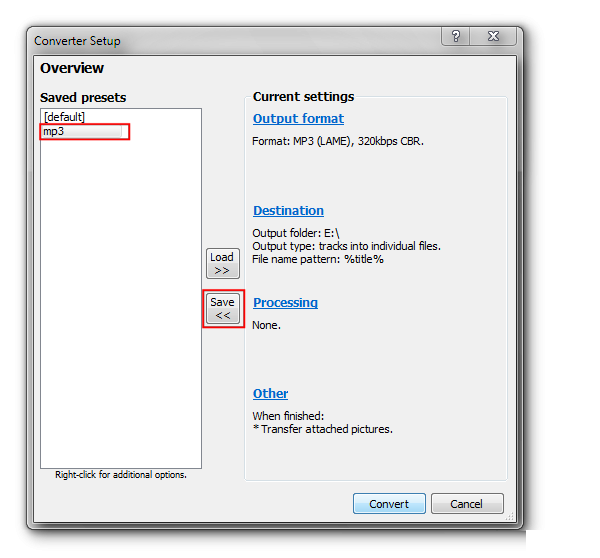
- Жмем “Convert” и дожидаемся окончания конвертирования.
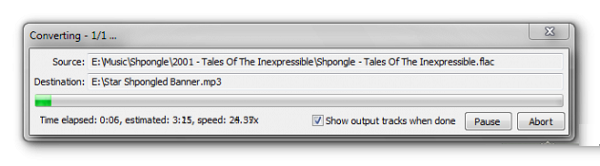
- Файлы сохраняются в указанной ранее папке.
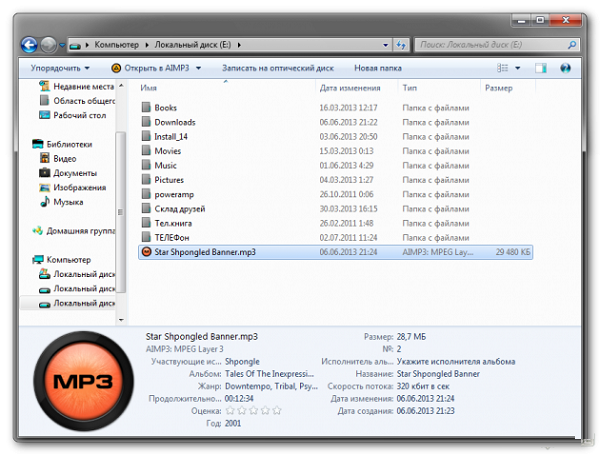
Запись аудио-CD через foobar2000
Чтобы создать диск с аудио файлами с помощью фубар, в первую очередь понадобится установить плагин Audio CD Writer. После скачки, архив распаковывают в папку «components», которая располагается в директории основной программы. Далее делаем следующее:
- Перезапускаем плеер.
- Открываем вкладку File / Open file — cue (CUE Sheet) – для записи образа и File / Open folder – для папки с треками.

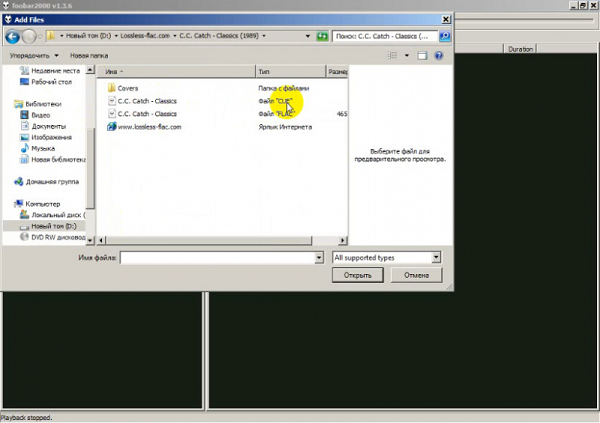
- Далее треки в плей-листе выделяем в необходимом порядке и перетаскиваем на панель вкладок.
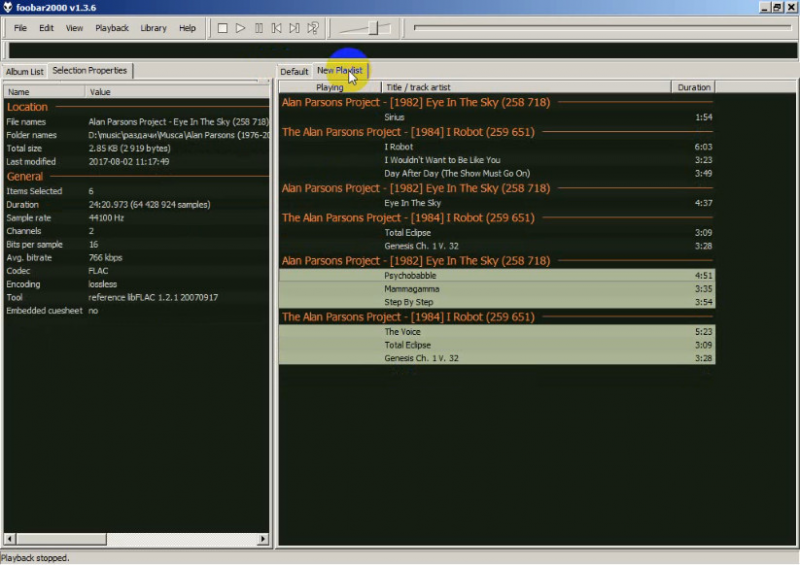
- Далее выбираем пункт «Convert \ Write audio CD».
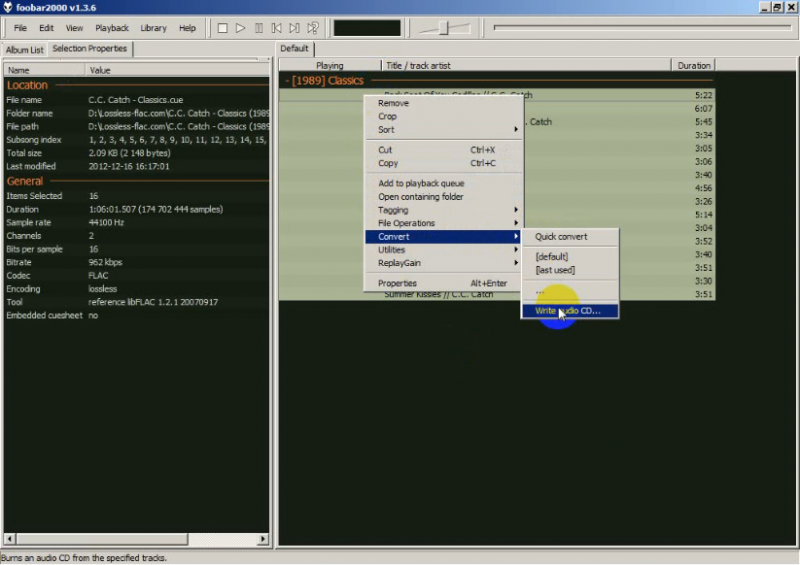
- После заполнения всех строк начнется прожиг.
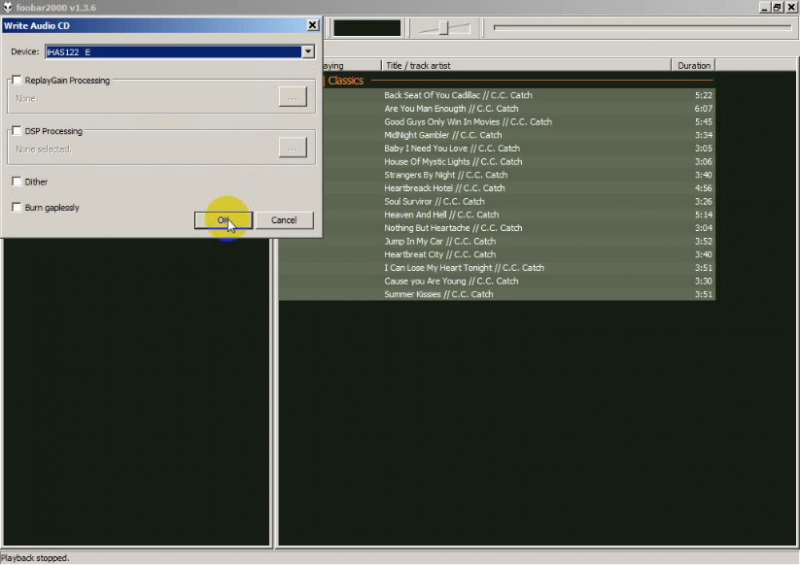
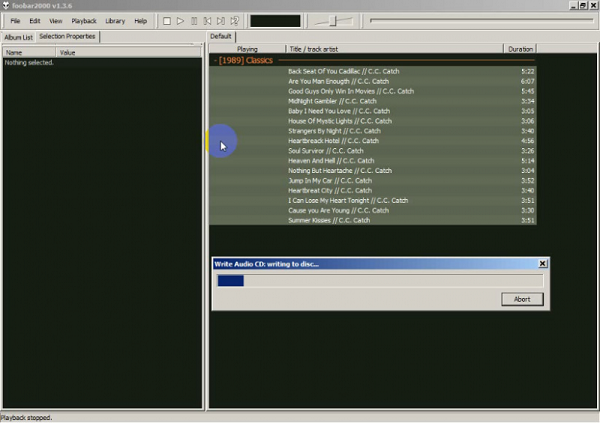
Плеер foobar2000 — удобное приложение, отвечающее высоким требованиям при небольших размерах. Легко настраивается и обязательно войдет в список лучших приложений на ПК и андроиде. Данный обзор был посвящен особенностям foobar200. Даны пошаговые инструкции, которые помогут при использовании проигрывателя.
Полезное видео
В этом видео показаны некоторые приемы улучшения звука в foobar2000: